Diese Registerkarte gibt Ihnen die Möglichkeit, kreisförmige Muster von Objekten zu erstellen, indem Sie mehrfache Kopien des ausgewählten Elements erstellen.
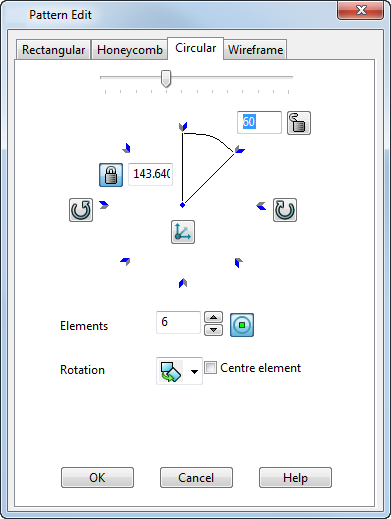
Erstellen eines kreisförmigen Musters von Objekten
- Wählen Sie die Musterobjekte aus, die Sie zur Erstellung des Musters verwenden möchten.
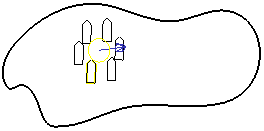
- Verwenden Sie die Optionen, um zu bestimmen, wie die Elemente erstellt werden.
Optionen für das Erstellen von kreisförmigen Mustern von Objekten
 Winkel - Verwenden Sie den Schieberegler, um den Winkel zwischen Musterelementen einzustellen.
Winkel - Verwenden Sie den Schieberegler, um den Winkel zwischen Musterelementen einzustellen.
 Winkel zwischen den Musterelementen festlegen - Geben Sie den benötigten Winkel zwischen den Musterelementen ein. Wenn Sie den Winkel ändern, wird die Anzahl der Musterelemente für die Erstellung des Musters angepasst.
Winkel zwischen den Musterelementen festlegen - Geben Sie den benötigten Winkel zwischen den Musterelementen ein. Wenn Sie den Winkel ändern, wird die Anzahl der Musterelemente für die Erstellung des Musters angepasst.
Im unten stehenden Beispiel wird der Winkelwert auf 40 gesetzt und die Anzahl der Objekte wurde erhöht.
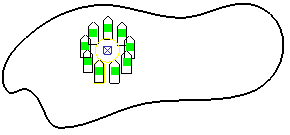
 Winkel sperren – Klicken Sie hier, um den Winkel zu sperren, sobald Sie einen Wert eingegeben haben. Die Schaltfläche ändert sich in
Winkel sperren – Klicken Sie hier, um den Winkel zu sperren, sobald Sie einen Wert eingegeben haben. Die Schaltfläche ändert sich in  , um anzuzeigen, dass der Winkel gesperrt ist.
, um anzuzeigen, dass der Winkel gesperrt ist.
Im dem unten stehenden Beispiel ist der Winkelwert auf 60 eingestellt und gesperrt. Die Anzahl der Elemente wurde auf 4 reduziert. Die Musterelemente bleiben fixiert.
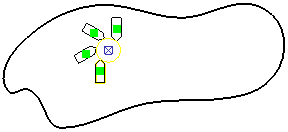
Wenn der Winkel entsperrt wird, wird der Abstand zwischen den Musterelementen angepasst.
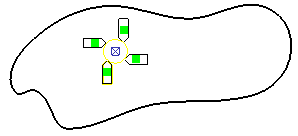

 Musterradius einstellen - Geben Sie den erforderlichen Radius der Elemente um die Musterursprungsachse ein und drücken Sie entweder die Eingabe- oder dieTabtaste. Das Muster wird angepasst, um den eingegebenen Wert wiederzuspiegeln. Diese Option ist nur verfügbar, wenn
Musterradius einstellen - Geben Sie den erforderlichen Radius der Elemente um die Musterursprungsachse ein und drücken Sie entweder die Eingabe- oder dieTabtaste. Das Muster wird angepasst, um den eingegebenen Wert wiederzuspiegeln. Diese Option ist nur verfügbar, wenn  angezeigt wird (Standard). Klicken Sie auf
angezeigt wird (Standard). Klicken Sie auf  , um zwischen den Modi umzuschalten und den Musterradius als Distanz zwischen dem Ursprung und dem originalen Objekt festzulegen.
, um zwischen den Modi umzuschalten und den Musterradius als Distanz zwischen dem Ursprung und dem originalen Objekt festzulegen.
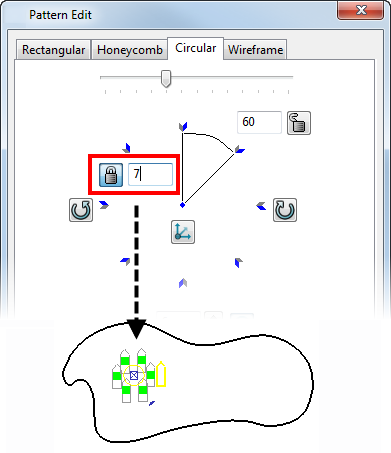

 Musterradius festlegen - Der Musterradius wird als die Distanz zwischen dem Ursprung und dem originalen Objekt eingestellt. Sie können keinen alternativen Wert eingeben. Klicken Sie auf
Musterradius festlegen - Der Musterradius wird als die Distanz zwischen dem Ursprung und dem originalen Objekt eingestellt. Sie können keinen alternativen Wert eingeben. Klicken Sie auf  , um zwischen den Modi umzuschalten und einen Radius einzugeben.
, um zwischen den Modi umzuschalten und einen Radius einzugeben.
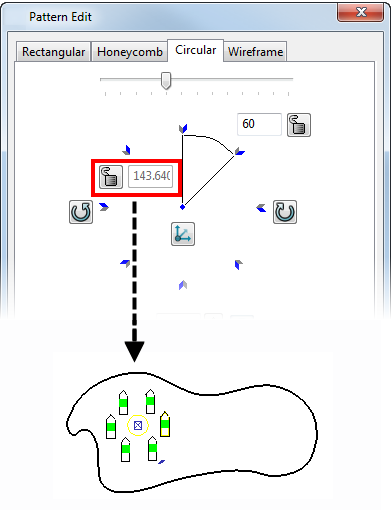
 Muster entgegen des Uhrzeigersinns drehen - Hiermit wird das Muster um die Hälfte des angegebenen Winkels gedreht.
Muster entgegen des Uhrzeigersinns drehen - Hiermit wird das Muster um die Hälfte des angegebenen Winkels gedreht.
 Musterachse festlegen - Hiermit werden die Koordinaten für den Mittelpunkt des Kreises festgelegt.
Musterachse festlegen - Hiermit werden die Koordinaten für den Mittelpunkt des Kreises festgelegt.
 Muster im Uhrzeigersinn drehen - Hiermit wird das Muster um die Hälfte des angegebenen Winkels gedreht.
Muster im Uhrzeigersinn drehen - Hiermit wird das Muster um die Hälfte des angegebenen Winkels gedreht.
 Elemente - Geben Sie eine feste Anzahl von Elementen ein, die Sie um das Muster erstellen wollen. Verwenden Sie die Pfeilschaltflächen, um die Anzahl der Elemente zu erhöhen oder zu verringern.
Elemente - Geben Sie eine feste Anzahl von Elementen ein, die Sie um das Muster erstellen wollen. Verwenden Sie die Pfeilschaltflächen, um die Anzahl der Elemente zu erhöhen oder zu verringern.
 Markierungen zum Ausblenden darstellen - Diese Option zeigt eine Markierung auf jedem Musterelement an. Klicken Sie auf die Markierungen, um einzelne Elemente in dem erstellten Muster auszuschalten.
Markierungen zum Ausblenden darstellen - Diese Option zeigt eine Markierung auf jedem Musterelement an. Klicken Sie auf die Markierungen, um einzelne Elemente in dem erstellten Muster auszuschalten.
Drehung
Wählen Sie den Drehstil für den gewünschten Mustereffekt aus. In den unteren Beispielen ist der Winkelwert auf 60 eingestellt.
 Um den Kreis herum drehen.
Um den Kreis herum drehen.
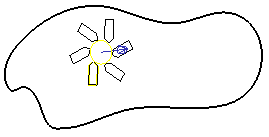
 Um den Kreis herum verschieben.
Um den Kreis herum verschieben.
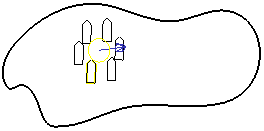
- Mittenelement - Dies erstellt ein Musterelement im Mittelpunkt des Kreises.
Zusätzliche Optionen
Die folgenden zusätzlichen Optionen werden im Dialog angezeigt, wenn es sich bei dem Objekt, das Sie zum Erstellen des Musters verwenden, um ein Merkmal handelt. Diese Optionen werden nicht angezeigt, wenn das ausgewählte Objekt ausschließlich Volumenmodell-Merkmale enthält.
Merkmal entfernen - Steuern Sie, wie das originale Merkmal bei der Mustererstellung behandelt wird. Wenn diese Option bei der Mustererstellung ausgewählt ist, wird das originale Merkmal in das Muster aufgenommen. Originales Merkmal und Muster werden dann zu einem Merkmal. Im Volumenmodell-Baum wird das Merkmalsymbol durch ein Mustersymbol ersetzt.
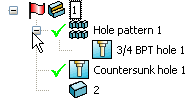
Wenn diese Option bei der Mustererstellung abgewählt ist, wird das Muster als separates Merkmal erstellt. Das Original- sowie das Mustermerkmal können unabbhängig voneinander bearbeitet werden. Der Volumenmodell-Baum zeigt sowohl das Merkmalsymbol als auch das Mustersymbol an.
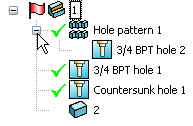
Definition ändern – Diese Option ist nur verfügbar, wenn Sie ein bestehendes Mustermerkmal bearbeiten. Wenn Sie diese Option auswählen, können Sie das Mustermerkmal bearbeiten, indem Sie die Einstellungen im entsprechenden Dialogfeld vornehmen.
OK - Dies erstellt das Muster.